|
Velikost: 1447
Komentář:
|
Velikost: 1842
Komentář:
|
| Smazané věci jsou označeny takto. | Nové věci jsou označeny takto. |
| Řádek 1: | Řádek 1: |
| = Nastavení procesů a jejich práv = | [[Návody/Schéma procesu|<< Předchozí]] | [[Návody/Kontakty|Další >>]] |
| Řádek 3: | Řádek 3: |
| Jak již bylo řečeno, abyste mohli změnit tyto práva, musí Vám být přiřazena uživatelská role '''Metodik'''. | = Nastavení procesů a přidání dalších procesů = |
| Řádek 5: | Řádek 5: |
| Tyto funkce jsou dostupné jen pro uživatele v roli '''Metodik'''. | |
| Řádek 6: | Řádek 7: |
| Změny na procesech se provádějí v '''Nastavení/ Nastavit schémata workflow'''. Kde je možné přidat další moduly do 1CLICK a upravit těmto modulům jejich nastavení. | Změny na procesech se provádějí v '''Nastavení/ Nastavit schémata workflow'''. {{attachment:workflow.png}} '''Pro spuštění a správné fungování daného typu procesu musí být každý proces řádně nakonfigurován.''' == Nastavit oprávnění == Zde nastavujete uživatele, kteří '''budou mít právo nastartovat daný proces'''. Na výběr máte možnost vybrat jednotlivé uživatle, skupiny či rovnou zvolit '''Všichni'''. ''Pozn.: Bez nastavení této volby daný proces nebude nikomu přístupný a '''nikdo ho nebude moct startovat'''!'' == Upravit volby == Volby mohou být v každém procesu jiné. Některé jsou povinné (červené) a jiné zase volitelné (černé). * Nejčastěji zde nastavujete jednotlivé uživatele, kteří se mají na jednotlivých fázích daného procesu mají podílet. * Ale mohou zde být libovolné jiné volby ovlivňující chod daného procesu. (Např.: nastavení peněžního limitu potřebného pro spuštení fáze finančního schválení) ''Pozn.: Bez vyplněných povinných voleb, daný typ procesu nebude správně fungovat.'' {{attachment:nastaveniProcesu.png}} |
| Řádek 10: | Řádek 31: |
| Provedete pomocí tlačítka '''Nové''' umístěným vlevo nahoře. Do pole vložte cestu, kde se ve vašem počítači schéma procesu '''(.xcp)''' nachází. | Přidání provedete pomocí tlačítka '''Nové''' umístěným vlevo nahoře. Do pole vložte cestu, kde se ve vašem počítači schéma procesu '''(.xcp)''' nachází. |
| Řádek 12: | Řádek 33: |
| {{attachment:workflow.png}} | {{attachment:novyProces.png}} |
| Řádek 14: | Řádek 35: |
| Po načtení schéma procesu vidíte jeho podrobné inforamce a máte možnost tyto údaje upravit: | '''Odstranění schéma procesu''' z 1CLICK provedete možností '''Smazat''' v ozubeném kole daného typu procesu. |
| Řádek 16: | Řádek 37: |
| == Úpravy schéma procesu == | |
| Řádek 18: | Řádek 38: |
| '''Nastavit oprávnění:''' Zde nastavujete seznam uživatelů, kteří budou mít právo nastartovat daný proces. Na výběr máte možnost vybrat jednotlivé uživatle, skupiny či rovnou zvolit '''Všichni'''. '''Upravit volby:''' Zde nastavujete požadované uživatele, kteří se mají podílet na jednotlivých fázích daného procesu. '''Smazat:''' Slouží pro odstranění schéma procesu z 1CLICK. ''Pozn.: Bez řádně nastavených voleb, nebude daný typ procesu nikomu přístupný.'' == Speciální role v modulu Procesy == '''Správce procesů:''' Uživatelská role, která Vám umožní '''vidět a upravovat všechny procesy''' tak jako by jste byli u všech vlastníkem procesu. |
[[Návody/Schéma procesu|<< Předchozí]] | [[Návody/Kontakty|Další >>]] |
Nastavení procesů a přidání dalších procesů
Tyto funkce jsou dostupné jen pro uživatele v roli Metodik.
Změny na procesech se provádějí v Nastavení/ Nastavit schémata workflow.
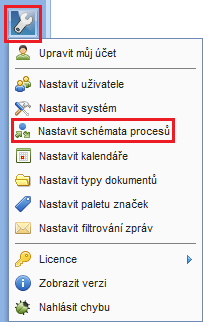
Pro spuštění a správné fungování daného typu procesu musí být každý proces řádně nakonfigurován.
Nastavit oprávnění
Zde nastavujete uživatele, kteří budou mít právo nastartovat daný proces. Na výběr máte možnost vybrat jednotlivé uživatle, skupiny či rovnou zvolit Všichni.
Pozn.: Bez nastavení této volby daný proces nebude nikomu přístupný a nikdo ho nebude moct startovat!
Upravit volby
Volby mohou být v každém procesu jiné. Některé jsou povinné (červené) a jiné zase volitelné (černé).
- Nejčastěji zde nastavujete jednotlivé uživatele, kteří se mají na jednotlivých fázích daného procesu mají podílet.
- Ale mohou zde být libovolné jiné volby ovlivňující chod daného procesu. (Např.: nastavení peněžního limitu potřebného pro spuštení fáze finančního schválení)
Pozn.: Bez vyplněných povinných voleb, daný typ procesu nebude správně fungovat.

Přidat nové schéma procesu do 1CLICK
Přidání provedete pomocí tlačítka Nové umístěným vlevo nahoře. Do pole vložte cestu, kde se ve vašem počítači schéma procesu (.xcp) nachází.

Odstranění schéma procesu z 1CLICK provedete možností Smazat v ozubeném kole daného typu procesu.